8.3. Configuration d'une liaison réseau à l'aide de la console web RHEL
Utilisez la console web RHEL pour configurer une liaison réseau si vous préférez gérer les paramètres réseau à l'aide d'une interface basée sur un navigateur web.
Conditions préalables
- Vous êtes connecté à la console web RHEL.
- Deux ou plusieurs périphériques réseau physiques ou virtuels sont installés sur le serveur.
- Pour utiliser des périphériques Ethernet comme membres du lien, les périphériques Ethernet physiques ou virtuels doivent être installés sur le serveur.
Pour utiliser des périphériques d'équipe, de pont ou de VLAN en tant que membres du lien, créez-les à l'avance comme décrit dans la section :
Procédure
-
Sélectionnez l'onglet
Networkingdans le menu de navigation situé à gauche de l'écran. -
Cliquez sur dans la section
Interfaces. - Saisissez le nom du dispositif de liaison que vous souhaitez créer.
- Sélectionnez les interfaces qui doivent être membres de la liaison.
Sélectionnez le mode de l'obligation.
Si vous sélectionnez
Active backup, la console web affiche le champ supplémentairePrimarydans lequel vous pouvez sélectionner l'appareil actif préféré.-
Définissez le mode de surveillance des liens. Par exemple, lorsque vous utilisez le mode
Adaptive load balancing, réglez-le surARP. En option : Ajustez les paramètres de l'intervalle de surveillance, du délai d'établissement de la liaison et du délai de rétablissement de la liaison. En général, vous ne modifiez les paramètres par défaut qu'à des fins de dépannage.
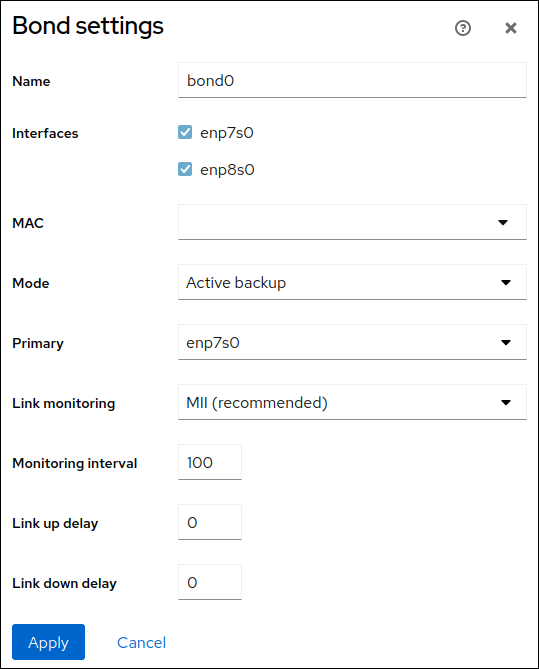
- Cliquez sur .
Par défaut, la liaison utilise une adresse IP dynamique. Si vous souhaitez définir une adresse IP statique :
-
Cliquez sur le nom de l'obligation dans la section
Interfaces. -
Cliquez sur
Editen regard du protocole que vous souhaitez configurer. -
Sélectionnez
Manualà côté deAddresses, et entrez l'adresse IP, le préfixe et la passerelle par défaut. -
Dans la section
DNS, cliquez sur le bouton et entrez l'adresse IP du serveur DNS. Répétez cette étape pour définir plusieurs serveurs DNS. -
Dans la section
DNS search domains, cliquez sur le bouton et entrez le domaine de recherche. Si l'interface nécessite des routes statiques, configurez-les dans la section
Routes.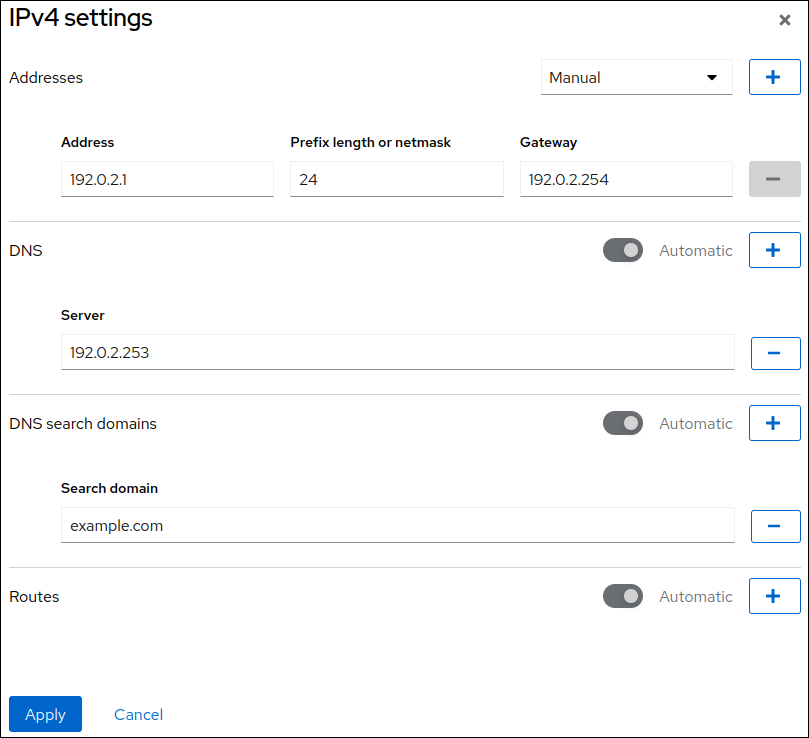
- Cliquez sur
-
Cliquez sur le nom de l'obligation dans la section
Vérification
Sélectionnez l'onglet
Networkingdans la navigation sur le côté gauche de l'écran, et vérifiez s'il y a du trafic entrant et sortant sur l'interface :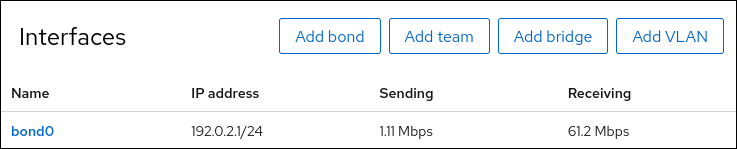
Retirez temporairement le câble réseau de l'hôte.
Notez qu'il n'existe aucune méthode permettant de tester correctement les événements de défaillance de liaison à l'aide d'utilitaires logiciels. Les outils qui désactivent les connexions, comme la console web, ne montrent que la capacité du pilote de liaison à gérer les changements de configuration des membres et non les événements réels de défaillance de la liaison.
Affiche l'état de la liaison :
# cat /proc/net/bonding/bond0